(437)画面を分割する位置を手軽に調節する方法
 みなさま、こんにちは。
みなさま、こんにちは。
モカです。
お元気ですか?
ジメジメとして、梅雨のような日が出てきましたね^^;
マスクがつらいです、、、、
でも油断してはだめなので、マスク生活の夏、うまく乗り越えらえるように、
情報収集中です♪
☆★☆★☆★☆★☆★☆★☆★☆
画面を分割する位置を手軽に調節する方法
Excelでは、データの範囲が大きいとき、画面分割して離れたところを同時に見ることが出来るのが便利です。
画面分割すると、その位置を調節したい、という場合がありますよね。意外と簡単に出来るんですよ。
では、さっそくご紹介していきます。
1.分割したい場所(セル)を選び、「表示」ー「分割」を押します。
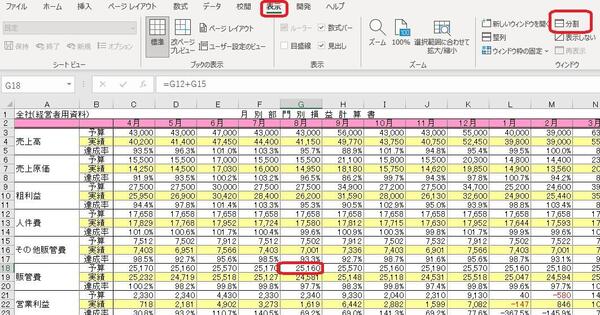
3.分割する位置を調節します。分割した場所にカーソルをあて、表示が下図のように変わったら、右下にドラッグします。
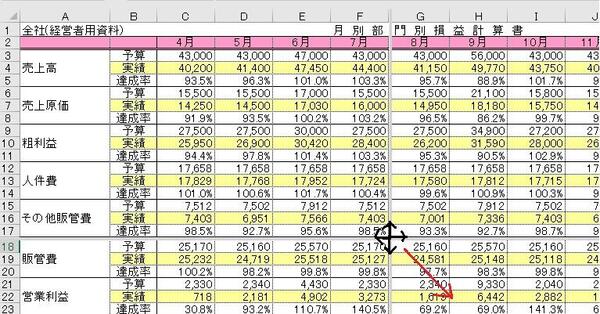
いかがでしたか?
簡単に手軽に出来て便利ですよね。
ぜひご活用ください。
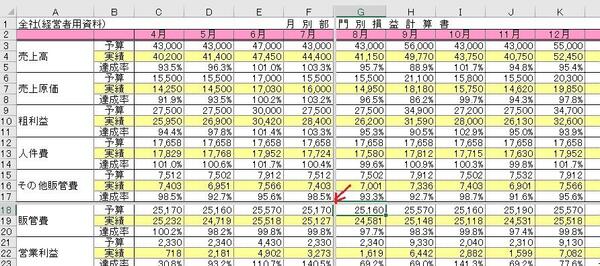
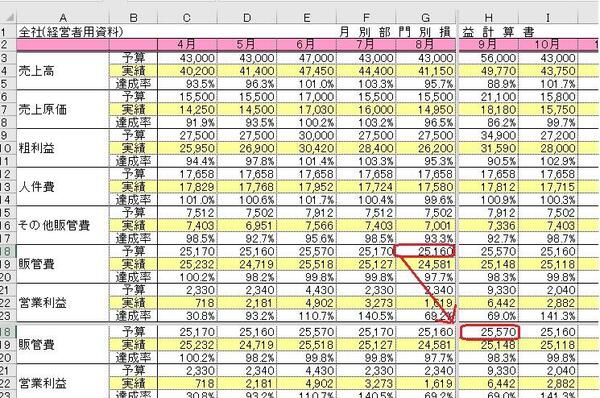
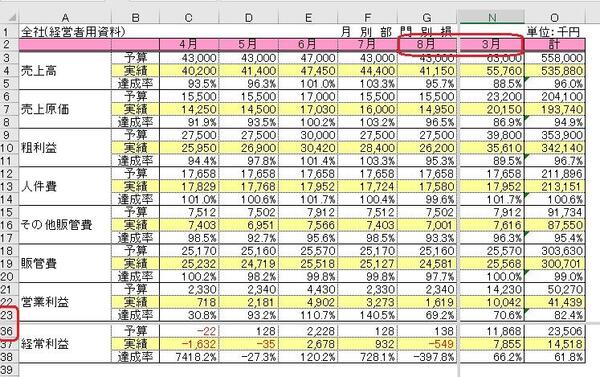



ディスカッション
コメント一覧
まだ、コメントがありません